Cadastro de direcionadores contábeis
Este programa tem a finalidade de manter o cadastro de direcionadores contábeis que serão utilizados para contabilizar o movimento da folha de pagamento. Programa: CONF0011.
O direcionador contábil, indica em qual conta será feito o lançamento no momento da contabilização da folha.
Dica: Para melhorar a visualização das figuras (telas), clique sobre elas para aumentar e depois clique novamente para diminuir.
Pré-requisito.
CONF0001 - Plano de contas contábeis e CONF0009 - Cadastro de histórico padrão
Tela que mostra o relatório de direcionadores contábeis.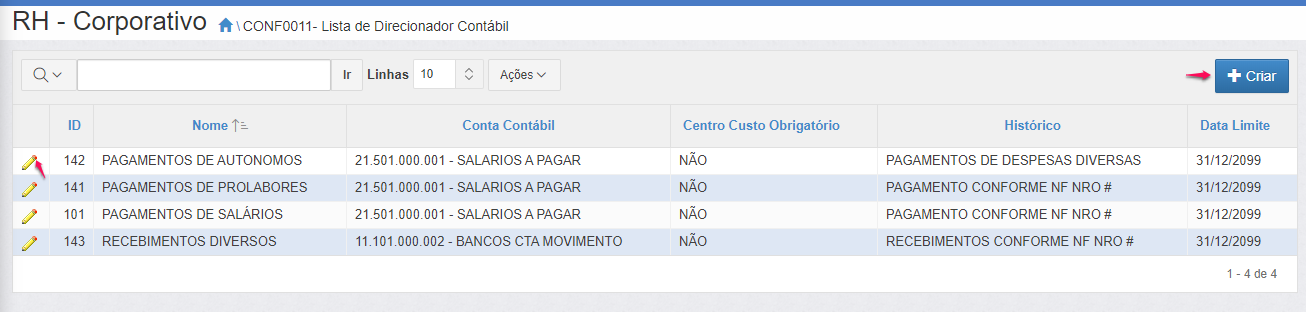
Cadastramento
Para acessar a tela de cadastro de direcionadores, clique no botão “Criar” .
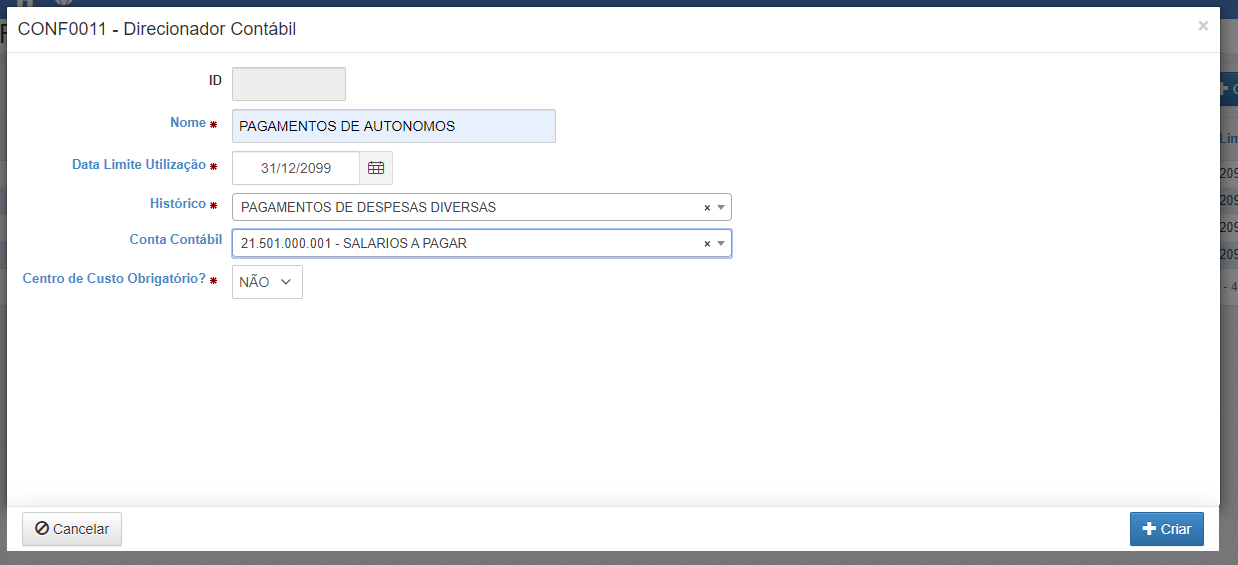
Todos os campos a serem informados possui uma ajuda (help) explicando detalhadamente o que significa e como informá-lo. Para obter essa ajuda, clique com o mouse sobre o nome do campo que aparecerá uma janela com as informações do respectivo campo.
Data limite Utilização: Essa é a data até a qual o direcionar permite aceitar lançamentos. Ela é checada no momento da contabilização, se essa data for menor que a data atual da contabilização, esse direcionador não será considerado.
Centro custo obrigatório ?: Se indicar que “Sim”, no momento da contabilização é gerado um lançamento para o centro de custo do colaborador, isto possibilita a apuração dos custos da empresa por centro de custos. ( no programa de parametrização contábil é perguntado se usa o centro de custos do direcionador ou outro, se outro solicita informar qual, isto é para flexibilizar em qual centro de custo recebera uma despesa. Por exemplo pode ser que as despesas com plano de saúde seja creditada a um determinado centro de custos independente do centro de custos do colaborador )
Após ter informado todos os campos, clique em “Criar” para criar o registro e salvar as informações ou em “Cancelar” para desistir.
Caso tenha dúvida sobre o preenchimento de algum campo, clique sobre o nome dele para obter ajuda.
Alteração dos dados cadastrados.
Para alterar ou excluir, clique no ícone “Lápis” na tela de relatório acima.
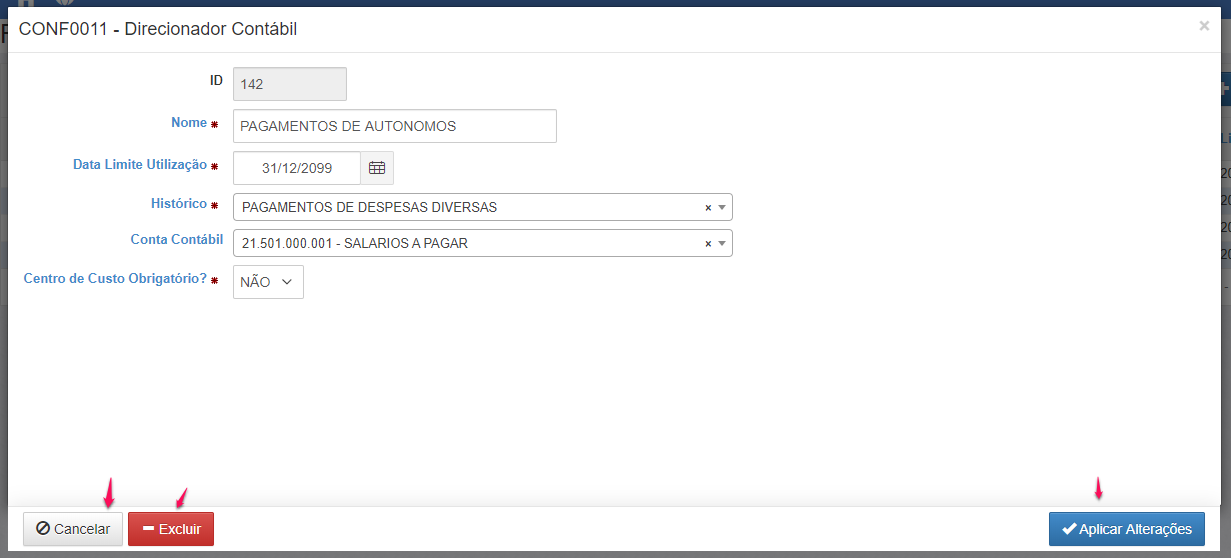
Após ter alterado os campos necessários, clique em “Salvar”,para salvar as informações alteradas, ou em “Cancelar”, para desistir, ou em  para excluir direcionador cadastrado. Atenção, se o direcionador estiver sendo usado em algum cadastro ou qualquer outro lugar no sistema, não será permitido excluí-lo.
para excluir direcionador cadastrado. Atenção, se o direcionador estiver sendo usado em algum cadastro ou qualquer outro lugar no sistema, não será permitido excluí-lo.
F I M